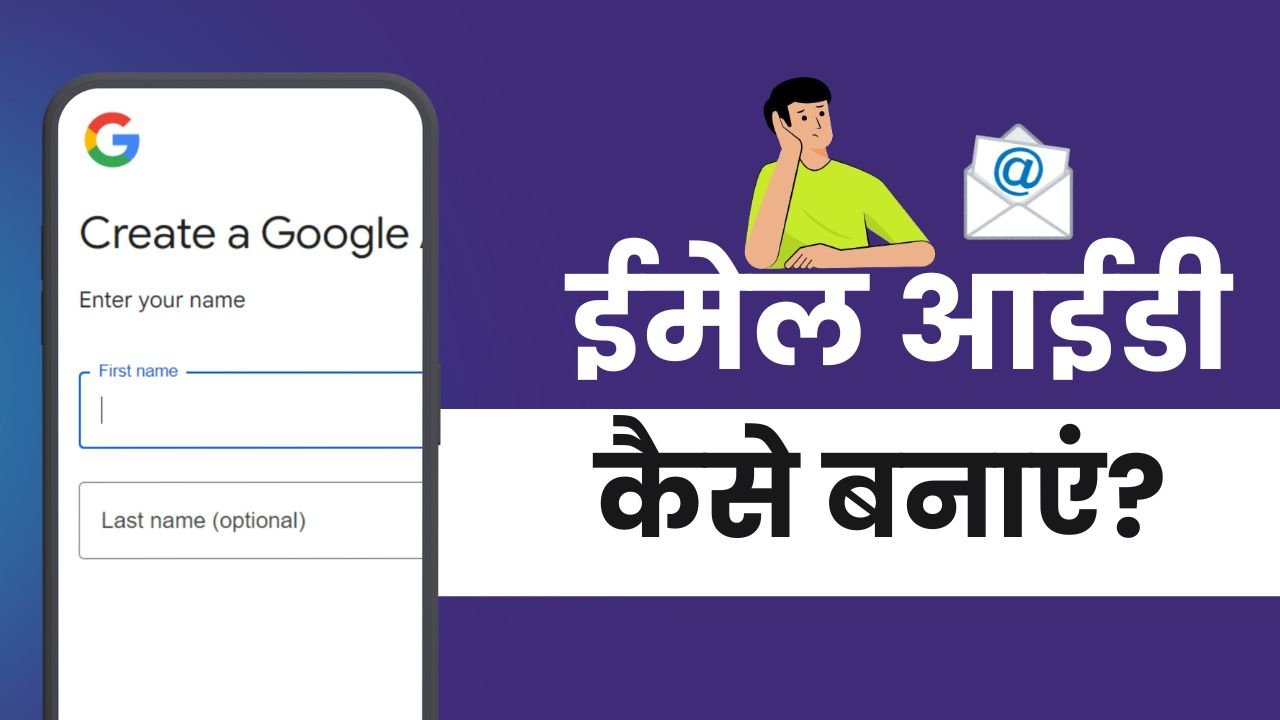आज के डिजिटल युग में Email ID एक आवश्यक पहचान बन चुकी है। चाहे आपको सरकारी फॉर्म भरना हो, जॉब के लिए अप्लाई करना हो या किसी ऐप पर लॉगिन करना हो, हर जगह आपकी ईमेल आईडी मांगी जाती है। लेकिन कई लोग अब भी यह नहीं जानते कि Email ID कैसे बनाएं, या इसे मोबाइल से मुफ्त में कैसे तैयार करें। इस लेख में हम आपको बताएंगे कि आप अपने मोबाइल नंबर से Gmail या Yahoo जैसी सेवाओं पर ईमेल अकाउंट कैसे बनाएं।
जानें Google का हिस्ट्री कैसे डिलीट करें — और बनाएँ अपनी डिजिटल गोपनीयता।
आप यह भी पढ़ सकते हैं कि आउटलुक ईमेल कैसे बनाएं
इस लेख में:
Email ID क्या है?
ई‑मेल आईडी वह अनूठा डिजिटल पता है जिसके माध्यम से आप संदेश भेजते और प्राप्त करते हैं। यह आपके द्वारा चुने गए नाम या शब्दों के साथ एक डोमेन नाम (जैसे @gmail.com) जोड़कर बनता है।
उदाहरण स्वरूप, [email protected] या [email protected] इस तरह आपकी ई‑मेल पहचान होती है। आप Gmail, Outlook, Yahoo Mail, Proton Mail, Zoho Mail जैसी सेवाओं में से किसी का चयन करके अपनी ई‑मेल आईडी बनाई जा सकती है।
अधिकांश लोग Gmail को प्राथमिकता देते हैं और इसे ही ई‑मेल आईडी कहते हैं। तो आइए देखते हैं, मोबाइल के जरिए बिना खर्च किए अपनी ई‑मेल आईडी कैसे बनाएं, और उसका उपयोग कैसे करें
Email ID कैसे बनाएं? (जीमेल पर)
1. अपने मोबाइल में पहले से मौजूद Gmail ऐप को खोलें। आप इसे खोजकर या होम स्क्रीन से खोल सकते हैं।
2. इसके बाद, ऊपर या नीचे की ओर दिखाई देने वाले प्रोफ़ाइल आइकन पर टैप करें और “Add another account” चुनें।
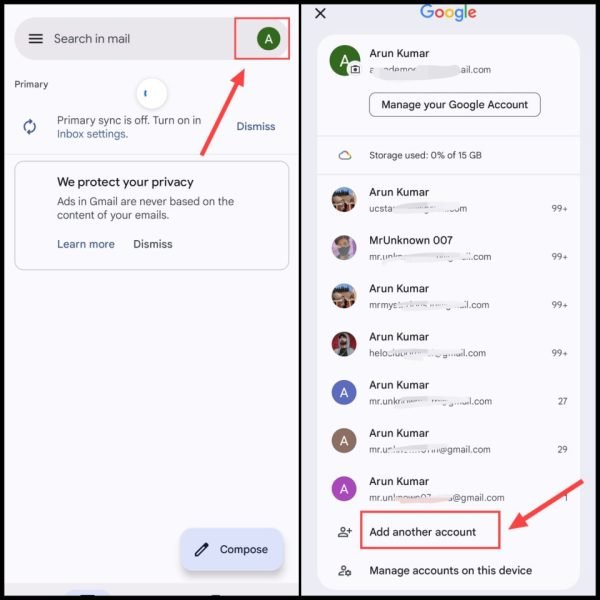
यदि फोन पर कोई Gmail खाता पहले से नहीं जुड़ा है, तो सीधे “Setup Email” दिखाई देगा। उसमें Google चुनें और आगे बढ़ें।
3. जब आप Google चुनते हैं, तो ऐप थोड़ी देर लोड करेगा और यदि पिन या स्क्रीन लॉक सेट है, तो उस लॉक को खोलने के लिए कहा जाएगा।
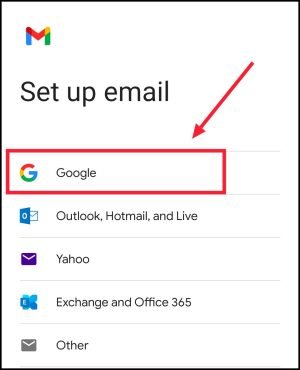
यदि आप Gmail ऐप का उपयोग नहीं कर रहे, तो आप Gmail.com पर जाकर भी आगे के निर्देश फॉलो कर सकते हैं।
4. “Sign In” पेज पर पहुंचते ही Create account चुनें, फिर “For my personal use” टैप करें।
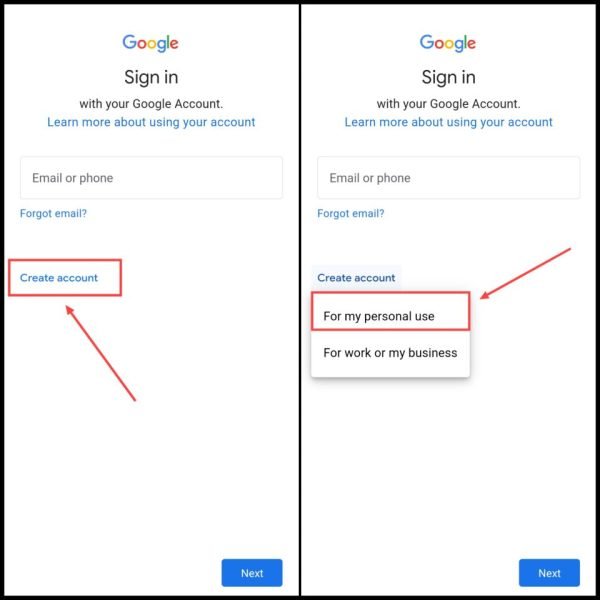
6. अब अपना पहला नाम और आख़िरी नाम दर्ज करें, फिर Next दबाएँ। इसके बाद, अपनी जन्म तिथि और लिंग (Gender) सही तरीके से चुनें और फिर से Next करें।
नोट: सत्य जानकारी भरें क्योंकि भविष्य में रिकवरी के लिए यह बेहद ज़रूरी होगा।
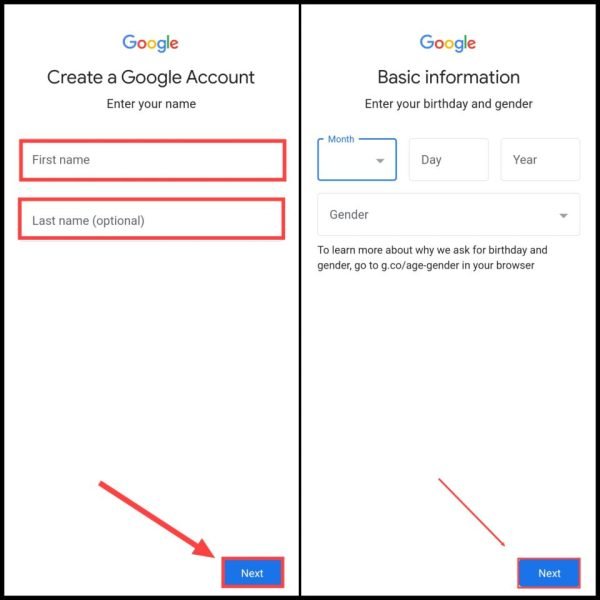
नोट: अपना पूरा नाम, डेट ऑफ बर्थ तथा जेंडर एकदम सही सही चुनें। वरना भविष्य में आपको अकाउंट रिकवरी के दौरान कई सारी समस्याओं का सामना करना पड़ेगा।
7. अगला स्टेप है अपना यूज़रनेम (ई‑मेल पता) चुनना—जैसे “[email protected]”। आप नाम के साथ कोई शब्द भी जोड़ सकते हैं।
8. अपने खाते हेतु एक मजबूत पासवर्ड तैयार करें और उसे दो बार दर्ज करके Next दबाएँ।
ध्यान दें: कुछ मामलों में फोन नंबर जोड़ने के लिए भी कहा जाएगा—अगर कहा जाए, तो दे और OTP द्वारा वेरिफाई करें।
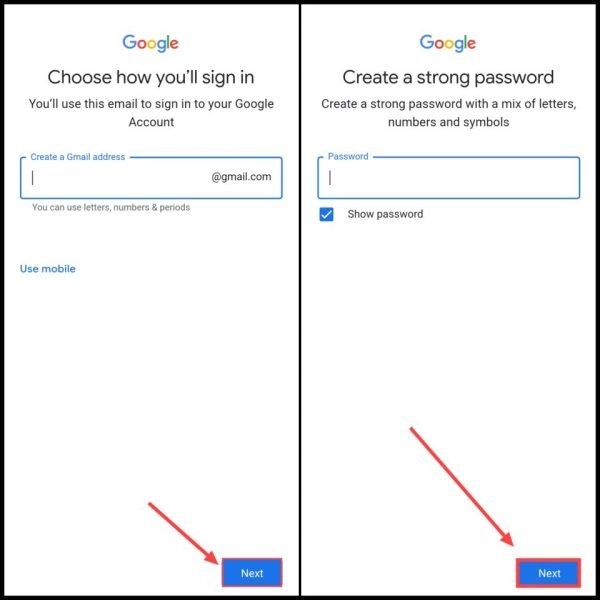
ध्यान दें: हो सकता है आपको यहां पर फोन नंबर डालने का ऑप्शन आये। इस स्थिति में फोन नंबर डालें और फिर उस पर आए हुए ओटीपी से अपनी ईमेल आईडी को वेरीफाई अवश्य करें।
9. अंत में I Agree पर टैप करें। अब आप अपने नए ई‑मेल ID से Gmail ऐप में स्वतः लॉग इन हो जाएंगे।

अब आपकी Gmail ई‑मेल ID तैयार है। आप इसे इस्तेमाल कर सकते हैं—किसी को मेल भेजने या प्राप्त करने के लिए। अगला कदम ये समझना है कि इस मुफ्त सेवा का उपयोग कैसे करें।
यह भी पढ़ें: गूगल अकाउंट कैसे बनाएं?
अगर आपकी पहले से जीमेल आईडी बनी हुई है और आप पासवर्ड भूल गए हो तो जीमेल आईडी का पासवर्ड कैसे पता करें? का यह पोस्ट पढ़ सकते हो।
Gmail का सही इस्तेमाल कैसे करें?
जब आपकी Gmail ID बन जाती है, तब आपको यह जानना जरूरी होता है कि इससे मेल कैसे भेजें और प्राप्त करें। Gmail के मुख्य फीचर्स को समझकर आप इसका अधिक प्रभावी उपयोग कर सकते हैं।
नए ईमेल कैसे चेक करें?
- सबसे पहले अपने मोबाइल में Gmail ऐप खोलें।
- होम स्क्रीन पर आपको “Primary” टैब के अंतर्गत आए हुए सभी ईमेल दिखने लगेंगे।
- अगर आपको कोई मेल नहीं दिखाई देता है, तो स्क्रीन के साइड में मौजूद मेनू बटन पर टैप करें और “All Mail” विकल्प चुनें।
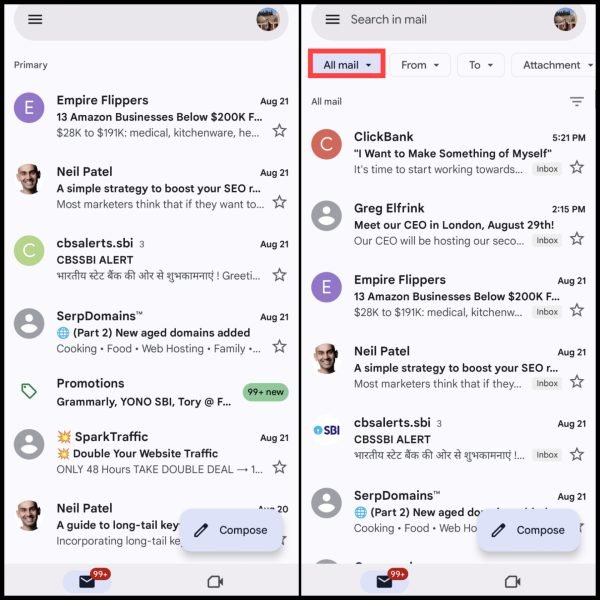
सुझाव: कभी-कभी जरूरी ईमेल Spam फोल्डर में भी चले जाते हैं। इसलिए एक बार स्पैम सेक्शन को जरूर जांचें, ताकि कोई जरूरी मेल मिस न हो।
कैसे किसी को ईमेल भेजें?
अगर आप किसी को मेल भेजना चाहते हैं! तो Compose पर टैप करें। इसके बाद आपको निम्न प्रकार के ऑप्शन मिलेंगे।
- मेल भेजने के लिए Gmail ऐप में मौजूद Compose बटन पर क्लिक करें।
- अब एक नया ईमेल ड्राफ्ट खुलेगा जिसमें:
- To: रिसीवर का ईमेल एड्रेस भरें।
- Subject: मेल का शीर्षक या विषय लिखें।
- Message Box: अपना संदेश स्पष्ट रूप से टाइप करें।
- Attachment Icon: किसी डॉक्यूमेंट, फोटो, या अन्य फाइल को जोड़ने के लिए अटैचमेंट आइकन का उपयोग करें।
- Send: अंत में, Send आइकन पर टैप कर मेल भेज दें।
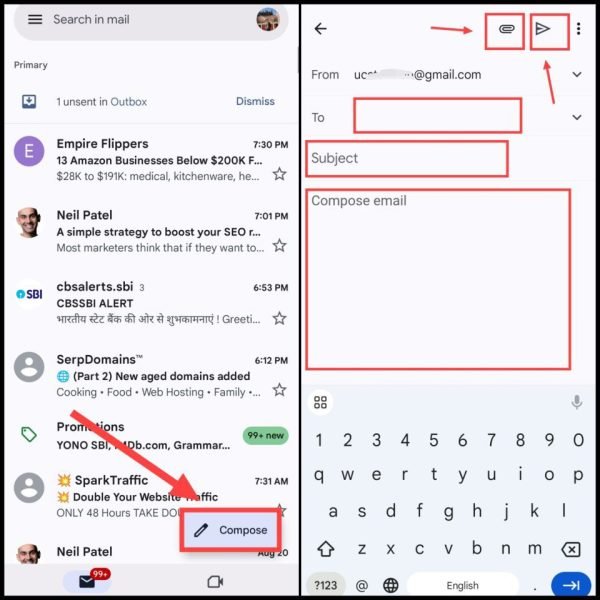
ध्यान दें कि Gmail के अलावा भी कई अन्य प्लेटफॉर्म हैं जैसे Yahoo Mail, Zoho Mail या Mail.com, जिनका उपयोग करके आप नई ईमेल आईडी बना सकते हैं।
यह भी पढ़ें: जीमेल अकाउंट डिलीट कैसे करें?
Yahoo पर Email ID कैसे बनाएं?
1. सबसे पहले login.yahoo.com/account/create पर जाएं।
2. नाम और अपनी मनचाही ईमेल आईडी दर्ज करें। यदि चुना गया यूजरनेम पहले से उपयोग में है, तो उसमें कुछ अंक या शब्द जोड़ सकते हैं।
3. एक मजबूत पासवर्ड सेट करें और फिर अपनी जन्म तारीख डालें।

नोट: अगर Yahoo यूजरनेम अवेलेबल नहीं होता है तो आप अपने यूजरनेम के साथ नंबर्स का इस्तेमाल भी कर सकते हैं।
4. इसके बाद मोबाइल नंबर डालें और “Get Code By Text” पर क्लिक करें।
5. जो 6 अंकों का OTP आपके नंबर पर आया है, उसे भरें और “Next” दबाकर वेरिफिकेशन पूरा करें।
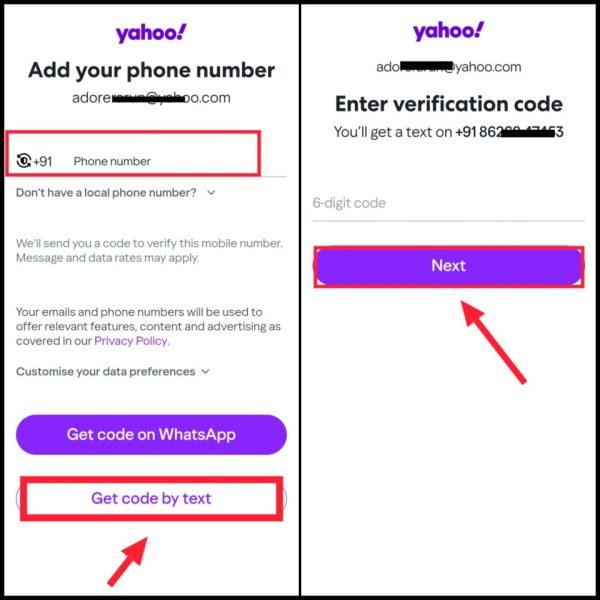
6. फिर “Done” पर क्लिक करते ही आपकी Yahoo ईमेल ID बनकर तैयार हो जाएगी।
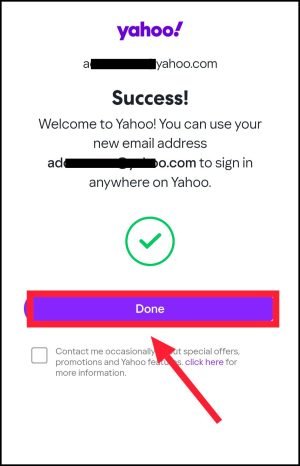
अब आप Yahoo Mail ऐप या वेबसाइट के माध्यम से मेल भेज सकते हैं और प्राप्त कर सकते हैं।
Email ID बनाने के फायदे?
- ईमेल के ज़रिए आप किसी को भी डिजिटल संदेश भेज सकते हैं और उनसे रिप्लाई प्राप्त कर सकते हैं।
- आपकी जानकारी की सुरक्षा के लिए दो-स्तरीय वेरीफिकेशन जैसी सुविधाएं उपलब्ध होती हैं।
- डॉक्यूमेंट्स, फोटोज़, ऑडियो और वीडियो जैसी फ़ाइलें तुरंत भेजना और पाना आसान हो जाता है।
- जॉब, पढ़ाई, सरकारी सेवाओं, प्रमोशंस और अन्य कई कार्यों में ईमेल अनिवार्य बन चुका है।
- ईमेल ID से किसी भी वेबसाइट या मोबाइल ऐप पर लॉगिन किया जा सकता है।
- इसका सबसे बड़ा लाभ यह है कि आप इसे दुनिया में कहीं से भी एक्सेस कर सकते हैं—बस इंटरनेट चाहिए।
- आप बड़े साइज की फाइल्स को ईमेल में स्टोर भी कर सकते हैं।
- एक ही ईमेल को एक साथ कई लोगों को भेजने की सुविधा भी इसमें होती है।
संबंधित प्रश्न
हां, आप बिल्कुल दूसरी ईमेल आईडी बना सकते हैं। इसके लिए Gmail.com वेबसाइट खोलें, फिर “Create Account” पर क्लिक करें और “For personal use” विकल्प चुनें। इसके बाद अपना पूरा नाम, जन्मतिथि और नया यूज़रनेम दर्ज करें। नियम व शर्तें स्वीकार करें और “Create Account” बटन पर क्लिक करें। इस तरह आपकी दूसरी Gmail ID कुछ ही मिनटों में तैयार हो जाएगी।
जी हां, एक ही मोबाइल डिवाइस में आप कई ईमेल अकाउंट बना और उपयोग कर सकते हैं। आप Gmail, Yahoo, Outlook जैसे विभिन्न प्लेटफ़ॉर्म्स पर अलग-अलग अकाउंट बना सकते हैं, या एक ही सर्विस (जैसे Gmail) पर भी कई आईडी सेटअप कर सकते हैं। इन सभी खातों को आप एक ही Gmail ऐप में एक साथ जोड़कर इस्तेमाल कर सकते हैं या चाहें तो हर अकाउंट के लिए अलग ऐप का भी उपयोग कर सकते हैं।
आप एक ही मोबाइल नंबर का उपयोग करके कई Gmail अकाउंट बना सकते हैं। सामान्यतः एक फोन नंबर से चार से पांच अलग-अलग Gmail ID बनाई जा सकती हैं। लेकिन ध्यान रखें कि ये सभी अकाउंट एक ही समय में न बनाएं—थोड़े समय के अंतराल में एक-एक अकाउंट बनाना बेहतर होता है ताकि किसी प्रकार की कोई रुकावट न आए।
यदि आप अपनी ईमेल ID भूल गए हैं या देखना चाहते हैं, तो अपने फोन में Gmail ऐप खोलें। इसके बाद दाईं ओर ऊपर कोने में दिए गए प्रोफाइल आइकन पर टैप करें। वहां आपको आपकी Gmail ID दिखाई देगी, जो आमतौर पर कुछ इस तरह होगी: [email protected]।